Windowsユーザーだった女子編集者が、実際にMacを使うなかで出合ったトラブルを解決する本連載。いまやメインマシンはMacですが、使用歴の長さゆえ、キー操作はどうしてもWindows風が染みついています。そのため、キーボード左下の「caps」キーにcommandを割り当てたり(関連記事)、右クリックで新規ファイル作成できるようアプリを入れたり(関連記事)しています。
Macの「delete」は、カーソルの前を削除する、Windowsでいうところの「BackSpace」です。常々、Windowsのようにカーソルの後ろを削除できないのが不便だと思っており、声を大にして文句を言っていたのですが、なんと標準機能で解決できました。
「fn」+ 「delete」キーでOKです。「MacはいわゆるDeleteができないのだけが不便だよねー」とかミサワ風に言っていた自分が恥ずかしい……。
| 「fn」+ 「delete」でカーソルの後ろが消せる |
 |
|---|
「fn」+ 「delete」は押しやすい配置ですが、頻繁に使う操作が2つの組み合わせなのはイマイチ。Windowsなら「Delete」キーはBackSpaceの左や上にあります。Apple Wireless Keyboardでは、deleteの上にイジェクトボタンがあり、ほとんど使わないのでここにDelete機能を割り振れないかと思いつきました。
| Windowsキーボードの一例 |
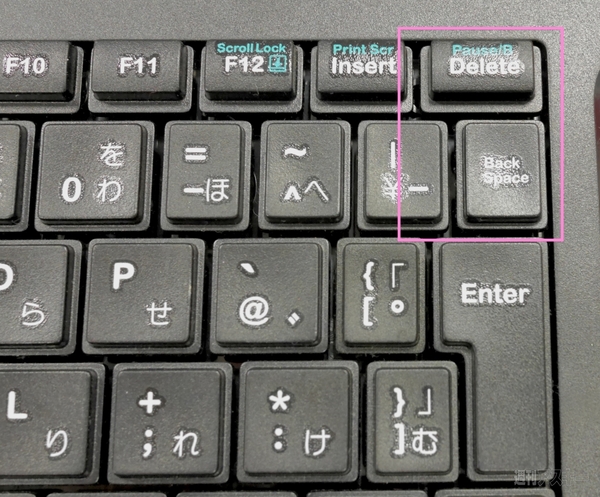 |
|---|
| Apple Wireless Keyboard |
 |
|---|
使ったアプリは、Macユーザーならおなじみ「KeyRemap4MacBook」。ここで「Change Eject Key」を選び、「Eject to Forward Delete」にチェックを入れます。「Change Eject Key」の下に英語で注意書きがあるのですが、イジェクトキーは数秒押さないと効かない仕様です。そのため、同じ作者によるアプリ「NoEjetDelay」を入れて、イジェクトキーが瞬時に効くようにしておきましょう。「NoEjetDelay」は特に設定はなく、インストールして再起動すれば有効になります。
 |
|---|
これで、MacでもDeleteとBackSpaceの使い分けを実現! この通りです。
| deleteキーはこれまで通り |
 |
|---|
| アプリで設定後のイジェクトキー操作 |
 |
|---|
このほかにも元Windowsユーザー目線のMac使いこなし術を毎週水曜に掲載中です。MacBook AirをWindowsマシンとしてのみ使っているなんて方は、せっかく買ったMac OSを使いこなしてみませんか? Macの活用テクニック集はこちらからどうぞ!
●KeyRemap4MacBook(外部サイト)
●NoEjectDelay(外部サイト)
 |
|---|
| |
通常の倍ほど厚いMacPeople12月号(10月29日発売)では、OS X Mavericksで使いこなしたいTIPSが盛りだくさん150ページ超で全300ページ! 並みのムック本よりページ数も多く、持っておいて損はありません。そのほか、新MacBook Pro RetinaやMacBook Airの買い方のキモ、iPad AirやiPad mini Retinaの情報が満載です。
週刊アスキーの最新情報を購読しよう











